Audacity クリック リムーバーは、録音中のマウス クリックを自動的に検出して削除します。 Effect> Click Removal に移動すると、Audacity のビルトイン クリック リムーバーを見つけることができます。 .このツールでは、効果の感度と粗さを決定するしきい値と最大スパイクの 2 つの設定を制御できます。
しきい値 感度を決定します。値が低いほど、より多くの口のクリックが検出されます。 最大スパイク幅 Audacity がマウスクリックをどれだけ完全に除去するかを決定します。値が高いほど録音から削除される量が多くなりますが、設定が高すぎると一部の音声が不必要に削除される可能性があります。
以下は Audacity マニュアルからの引用です:
しきい値
最大スパイク幅
しきい値を低く設定し、最大スパイク幅を高く設定すると、口のクリックのほとんどが削除されます。ただし、これには誤ったクリックの検出とオーディオの削除という代償が伴います。むしろ、オーディオ品質の低下を引き起こす録音を行いたいと考えています。
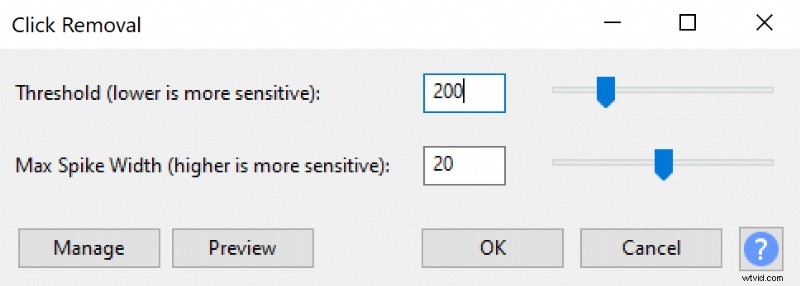
品質よりも速度を優先する場合は、しきい値を高くし、最大スパイク幅を低くして、クリック除去を録音全体に適用します。
時間があり、より高い品質を優先する場合、または短い録音を扱う場合は、しきい値を低くし、スパイク幅を高くすることをお勧めします。ただし、録音全体にクリック除去効果を適用するのではなく、口のクリックが聞こえる部分にのみ適用してください。
マウス クリックの防止について詳しくは、こちらをご覧ください。
